ANSYS 中使用函数加载的一个简单例子
- 格式:docx
- 大小:710.48 KB
- 文档页数:13

ANSYS函数加载详细步骤
——caemaster
20##12月27日星期四最近,很多同学在ANSYS分析中需要使用函数加载,有的载荷是时间的函数,有的载荷是位置坐标的函数,也有的载荷是温度的函数.
今天小哥我〔cae_mastersina 〕手把手教大家使用函数方式加载.
我举例使用的是一个1×1的面,面上进行自定义函数施加压力载荷Pressure,目的是让大家掌握函数加载方法的详细步骤:
打开ANSYS,先输入以下命令
/PREP7
ET,1,185
BLOCK,,1,,0.2,,1
SMRT,3
VSWEEP,ALL
1,打开函数编辑器
2,坐标系的选择和函数的输入〔在读取函数的时候也可以选择坐标系〕
猜猜这是一个什么载荷?〔中间大,四端小的斜坡载荷〕3,保存函数
4,读取函数
选择刚才保存的fp.func
表格名称自己填写,不要和ANSYS
命令使用相同的名字.
5,加载
输入命令〔显示载荷箭头,将载荷传递至FEA模型〕
/PSF,PRES,NORM,2,0,1
SBCT
/REPLOT
总结:
是不是很简单,五步搞定,把自己的函数写入函数编辑器,可以自定义任意的函数.如果载荷是时间的函数或者是温度的函数,方法也是一样的哦,赶快动手试试吧!。


ANSYS 入门教程- 加载、求解及后处理技术B2011-01-09 14:20:38| 分类:ansys | 标签:|字号大中小订阅三、施加面载荷(续)3. 在线上施加面荷载命令:SFL, LINE, Lab, V ALI, V ALJ, V AL2I, V AL2JLINE - 拟施加荷载的线号,也可为ALL 或组件名。
Lab - 面荷载标识符,结构分析为PRES。
V ALI - 线始端关键点处的面荷载值,也可为表格型边界条件的表格名。
V ALJ - 线末端关键点处的面荷载值,也可为表格型边界条件的表格名。
如为空(缺省)与V ALI 相等,否则采用输入数据。
V AL2I,VAL2J - 为复数输入时的虚部,而V ALI 和V ALJ 则为实部。
该命令仅对2D 面单元的边界(线)、轴对称单元本身、壳单元边界(线)有效,对3D 实体单元的线无效。
对于2D 面单元,其输入的面荷载值为“力/面积”;而对壳单元,其输入的面荷载值为“力/长度”,这点需要特别注意。
4. 在面上施加面荷载命令:SFA, AREA, LKEY, Lab, V ALUE, V ALUE2AREA - 拟施加面荷载的面号,也可为ALL或元件名。
LKEY - 荷载施加的面号(缺省为1)。
如果面为体单元的表面,则LKEY 将被忽略;对壳单元LKEY 可取1 或2,而其它值无效,单元帮助中有详细说明。
Lab - 面荷载标识符,结构分析为PRES。
V ALUE - 面荷载值,也可为表格名称。
V ALUE2 - 对结构分析无意义。
该命令对壳单元和3D 体单元的面施加法向面荷载,对2D 面单元无效。
5. 面荷载梯度及其加载定义面荷载梯度后,可在SF、SFE、SFL 和SFA 命令中使用。
如前所述,SFE、SFL 及SFBEAM 命令可以直接施加线性分布荷载,采用SFGRAD 命令定义荷载梯度后,使用SF 和SFA 命令施加线性分布荷载比较方便,如静水压力、圆柱体分布压力等。


题目:加载2.1 载荷概述有限元分析的主要目的是检查结构或构件对一定载荷条件的响应。
因此,在分析中指定合适的载荷条件是关键的一步。
在ANSYS程序中,可以用各种方式对模型加载,而且借助于载荷步选项,可以控制在求解中载荷如何使用。
2.2 什么是载荷在ANSYS术语中,载荷(loads)包括边界条件和外部或内部作用力函数,如图2-1所示。
不同学科中的载荷实例为:结构分析:位移,力,压力,温度(热应变),重力热分析:温度,热流速率,对流,内部热生成,无限表面磁场分析:磁势,磁通量,磁场段,源流密度,无限表面电场分析:电势(电压),电流,电荷,电荷密度,无限表面流体分析:速度,压力图2-1 “载荷”包括边界条件以及其它类型的载荷载荷分为六类:DOF约束,力(集中载荷),表面载荷,体积载荷、惯性力及耦合场载荷。
·DOF constraint(DOF约束)将用一已知值给定某个自由度。
例如,在结构分析中约束被指定为位移和对称边界条件;在热力分析中指定为温度和热通量平行的边界条件。
·Force(力)为施加于模型节点的集中载荷。
例如,在结构分析中被指定为力和力矩;在热力分析中为热流速率;在磁场分析中为电流段。
·Surface load(表面载荷)为施加于某个表面上的分布载荷。
例如,在结构分析中为压力;在热力分析中为对流和热通量。
·Body load(体积载荷)为体积的或场载荷。
例如,在结构分析中为温度和fluences;在热力分析中为热生成速率;在磁场分析中为流密度。
·Inertia loads(惯性载荷)由物体惯性引起的载荷,如重力加速度,角速度和角加速度。
主要在结构分析中使用。
·Coupled-field loads(耦合场载荷)为以上载荷的一种特殊情况,从一种分析得到的结果用作为另一分析的载荷。
例如,可施加磁场分析中计算出的磁力作为结构分析中的力载荷。
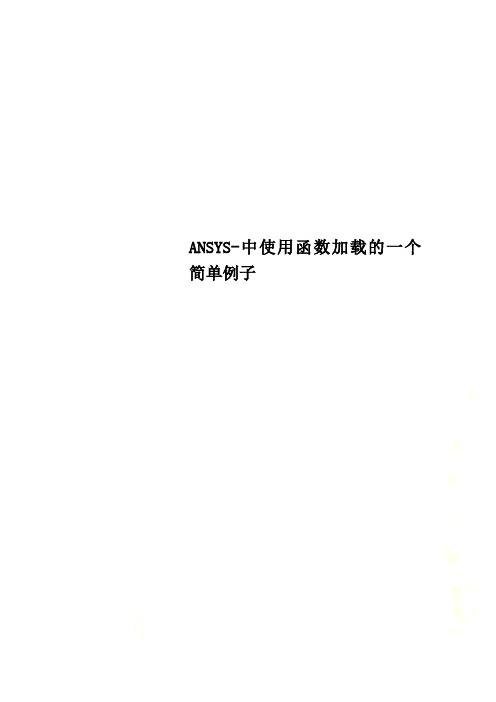
ANSYS-中使用函数加载的一个简单例子ANSYS 中使用函数加载的一个简单例子本文将通过一个具体实例说明在ANSYS 中如何使用函数加载,后续将通过该实例在分析过程中遇到的一个问题提出自己的一点看法。
实例的具体说明:一个1/4 圆柱,内半径30 mm,外半径42 mm,长度100mm,如图 1 所示:所用材料为双线性弹塑性材料,其机械性能为:P (y) = 8e7 + 7E7 * (Y/42)即:X = 0 ,Y = 42 (最高点) 时,P = 15E7;X = 42,Y = 0 (最低点)时,P = 8E7。
我们采用函数方式来施加这一压力载荷,首先定义函数:在Solution 模块中,点击菜单路径:Solution > Define Loads > Apply > Functions >Define/Edit将会弹出一个函数编辑器,可以在其中定义所需的函数。
在函数编辑器中,函数类型选择为Single equation,即单值函数;计算函数值时使用的插值坐标系( (x,y,z) interpreted in CSYS) 选择0,即总体直角坐标系,如图3 所示:然后,在函数编辑器中间位置的“Result = “ 小窗口中输入要定义的函数表达式,如果表达式中有x, y, z, time 等变量(供定义函数时使用的“自变量”),可以用{X},{Y},{Z},{TIME} 等的形式输入;或者点击下面一个小窗口右边的小箭头,会出现一个下拉列表,列出可以选择的变量,然后从该列表中选择某个自变量,则该自变量会按照上述格式写入函数中,如图 5 所示:接下来最好检查一下函数定义是否正确。
做法是:点击函数编辑器中的Graph 按钮,弹出一个“Plot information” 对话框,其中显示了所定义的函数方程,列出了方程中所有的变量。
然后可以激活要变化的变量(对于本函数,只有一个变量– X,会自动激活),并在下面的输入窗口中输入该变量的最小和最大值,以及在该变量范围中的计算点数,再点击Graph 按钮,则会绘制函数的曲线;或者点击List 按钮,则列出各计算点上的函数值。
ANSYS加载命令流⼀,在ANSYS⾥施加地震惯性⼒的⽅法在ANSYS⾥做地震分析时,需要对结构施加地震惯性荷载,地震惯性⼒是通过加速度的⽅式输⼊进结构的,然后与结构的质量⼀起形成动⼒计算时的惯性荷载,下⾯说⼀下在ANSYS ⾥施加地震惯性⼒的⽅法。
⾸先,将三个⽅向的地震加速度放到⼀个⽂本⽂件⾥,如accexyz.txt,在这个数据⽂件⾥共放三列数据,每列为⼀个⽅向的地震加速度值,这⾥仅给出数据⽂件中前⼏⾏的数据:-0.227109E-02 -0.209046E+00 0.467072E+01-0.413893E-02 -0.168195E+00 0.261523E+01-0.574753E-02 -0.157890E+00 0.809014E-01-0.731227E-02 -0.152996E+00 0.119975E+01-0.876865E-02 -0.138102E+00 0.130902E+01-0.101067E-01 -0.131582E+00 0.143611E+00 .......................然后,再建⼀个⽂本⽂件⽤来存放三个⽅向的地震加速度时间点,如time.txt,在这个数据⽂件⾥仅⼀列数据,对应于加速度数据⽂件⾥每⼀⾏的时间点,这⾥给出数据⽂件中前⼏⾏数据:0.100000E-010.200000E-010.300000E-010.400000E-010.500000E-010.600000E-01.......................编写如下的命令流⽂件,并命名为acce.inp*dim,ACCEXYZ,TABLE,2000,3 !01⾏*vread,ACCEXYZ(1,1),accexyz,txt,,JIK,3,2000 !02⾏(3e16.6) !03⾏*vread,ACCEXYZ(1,0),time,txt !04⾏(e16.6) !05⾏ACCEXYZ(0,1)=1 !06⾏ACCEXYZ(0,2)=2 !07⾏,同上ACCEXYZ(0,3)=3 !08⾏,同上finish/SOLUANTYPE,transbtime=0.01 !定义计算起始时间etime=15.00 !定义计算结束时间dtime=0.01 !定义计算时间步长*DO,itime,btime,etime,dtimetime,itimeAUTOTS,0NSUBST,1, , ,1KBC,1acel,ACCEXYZ(itime,1),ACCEXYZ(itime,2),ACCEXYZ(itime,3) !施加三个⽅向的地震加速度SOLVE*ENDDO最后,在命令窗⼝⾥输⼊/input,acce,inp即可对结构进⾏地震动⼒分析。
ANSYS基础教程—加载&求解关键字:ANSYS ANSYS常用命令力载荷求解器多重载荷步信息化调查找茬投稿收藏评论好文推荐打印社区分享本文主要讲述五种载荷类型中剩下一种载荷—集中载荷, 比如应力分析中的节点载荷,包括以下内容:集中载荷、节点坐标、求解器、多重载荷步。
概述·迄今为止, 我们已经知道了如何施加以下类型的载荷:–位移(DOF 约束)–压力和对流载荷(表面载荷)–重力(惯性载荷)–“结构”温度(体载荷)这些载荷占了五种载荷类型中的4种。
本文将讲述剩下的一种载荷—集中载荷, 比如应力分析中的节点载荷。
·将就以下问题进行讨论:A. 集中载荷B. 节点坐标C. 求解器D. 多重载荷步A. 力载荷·一个力就是可以在一个节点或关键点处施加的集中载荷(也可以叫“点载荷”)·和力一样,点载荷适合于线状模型,如梁,桁架,弹簧等。
在实体单元或壳单元中, 点载荷往往引起应力奇异,但当您忽略了附近的应力时,它仍然是可接受的。
记住,您可以通过选择来忽略附近施加了点载荷的单元。
·在左下角展示的二维实体单元中,我们注意到在加力位置出现最大应力SMAX (23,854)。
当在力附近的节点和单元不被选中时,SMAX (12,755)就会移到底部角点处,这是由于在该角点处约束引起的另一处应力奇异。
通过不选底部角点附近的节点和单元,您就可以在上孔附近得到预期的应力SMAX (8,098)。
注意,对于轴对称模型:·在全部360°范围内输入力的值。
·同样在全部360°范围内输出力的值(反力)。
·例如, 设想一个半径为r的圆柱形壳体边缘施加有P lb/in 的载荷。
把这个载荷施加在二维轴对称壳体模形上(比如SHELL51单元), 您就要施加一2πrP的力。
·施加一个力需要有以下信息:–节点号(您可以通过施取确定)–力的大小(单位应与您正在使用的单位系统保持一致)–力的方向—FX, FY, 或FZ使用:–Solution > -Loads-Apply > Force/Moment–或命令FK或F·问题:在哪一个坐标系中FX, FY, 和FZ 有说明?B.节点坐标系·所有的力,位移,和其它与方向有关的节点量都可以在节点坐标中说明。
ANSYS 中使用函数加载的一个简单例子
本文将通过一个具体实例说明在ANSYS 中如何使用函数加载,后续将通过该实例在分析过程中遇到的一个问题提出自己的一点看法。
实例的具体说明:
一个1/4 圆柱,内半径30 mm,外半径42 mm,长度
100mm,如图1 所示:
所用材料为双线性弹塑性材料,其机械性能为:
弹性模量 E = 201000 Mpa;泊松比μ=0.3
屈服应力σ= 200 Mpa;切线模量Et = 2010使用单元类型solid185 (8 节点六面体单元)。
取整体单元边长4 mm,然后可以直接对该几何模型划分MAP 网格,划分网格结果如图2:
约束条件为:
轴向两个截面为对称边界条件;一个端面约束轴向位移Uz。
载荷条件为:
在外表面施加变化的压力载荷,载荷函数为:
P (y) = 8e7 + 7E7 * (Y/42)
即:
X = 0 ,Y = 42 (最高点) 时,P = 15E7;
X = 42,Y = 0 (最低点)时,P = 8E7。
我们采用函数方式来施加这一压力载荷,首先定义函数:
在Solution 模块中,点击菜单路径:
Solution > Define Loads > Apply > Functions >
Define/Edit
将会弹出一个函数编辑器,可以在其中定义所需的函数。
在函数编辑器中,函数类型选择为Single equation,即单值函数;计算函数值时使用的插值坐标系( (x,y,z) interpreted in CSYS) 选择0,即总体直角坐标系,如图3 所示:
然后,在函数编辑器中间位置的“Result = “ 小窗口中输入要定义的函数表达式,如果表达式中有x, y, z, time 等变量(供定义函数时使用的“自变量”),可以用{X},{Y},{Z},{TIME} 等的形式输入;或者点击下面一个小窗口右边的小箭头,会出现一个下拉列表,列出可以选择的变量,然后从该列表中选择某个自变量,则该自变量会按照上述格式写入函数中,如图5 所示:
接下来最好检查一下函数定义是否正确。
做法是:点击函数编辑器中的Graph 按钮,弹出一个“Plot information” 对话框,其中显示了所定义的函数方程,列出了方程中所有的变量。
然后可以激活要变化的变量(对于本函数,只有一个变量– X,会自动激活),并在下面的输入窗口中输入该变量的最小和最大值,以及在该变量范围中的计
算点数,再点击Graph 按钮,则会绘制函数的曲线;或者点击List 按钮,则列出各计算点上的函数值。
对于本函数,点击Graph 后所显示的函数曲线如图7 所示,可以看到它是一个线性函数:
点击List 后列出的函数值:
如果我们不希望外表面的压力函数是一个线性函数,而是一个三角函数,使得压力从下向上以余弦方式变化,可以将当前坐标系转换为总体圆柱坐标系(csys,1),然后压力函数定义为:
P = 8E7 + 7E7 * cos(Y)
在总体圆柱坐标系中,Y 为角度,这里需要确定Y 的单位是角度(Degree) 还是弧度(Radians)。
为了方便,在函数编辑器中,将角度单位设置为Degree。
下面使用函数编辑器来定义这一函数:
然后同样对所定义的函数进行检查。
在函数编辑器中点击GRAPH 按钮,然后在弹出的对话框中输入X-Axis Range (X 轴范围)为
0 到90,再点击Graph 按钮以显示压力载荷曲线,点击List 按钮列表压力载荷值,结果如图10 所示:
可以看到,压力不再是线性变化的。
如果我们接受了这一函数定义,需要将它保存起来,以便后续定义载荷时使用。
回到函数编辑器,点击上部菜单中的File > Save:
图11 保存函数
然后弹出一个“另存为” 对话框,在其中,输入文件名(这里输入文件名为press_test),(如有需要还可以修改保存文件的目录) 再点击“保存” 按钮,就可以把所定义的函数保存为以 .func 为扩展名的函数文件。
这里将函数保持为文件press.func:。